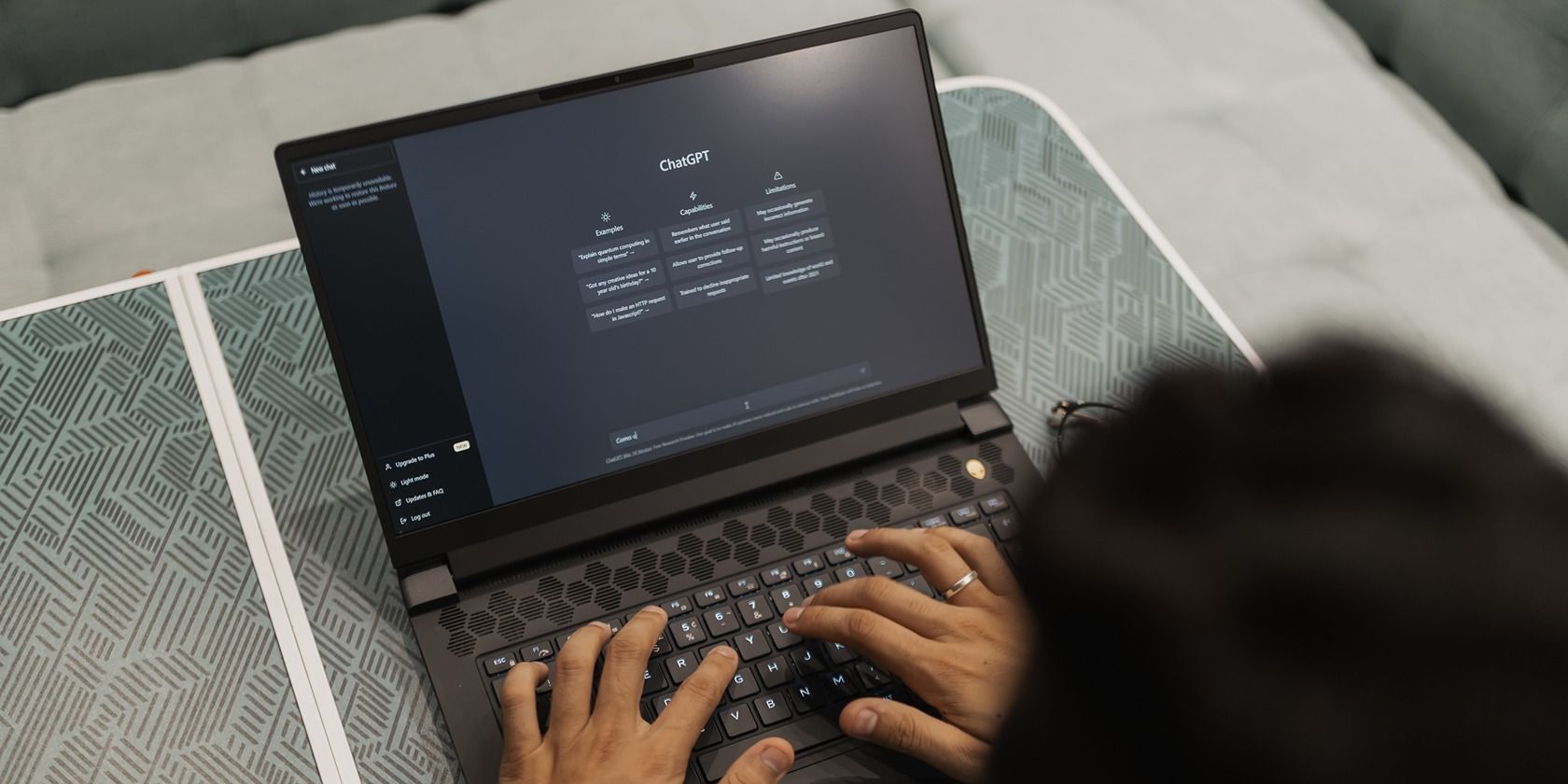آخرین ویژگی ChatGPT به شما امکان می دهد به راحتی پیوندهای چت های خود را به اشتراک بگذارید تا دیگران آنها را مشاهده کنند. در اینجا نحوه به اشتراک گذاری پیوندها با استفاده از ابزار آورده شده است.
پیش از این، به اشتراک گذاری مکالمات ChatGPT دست و پا گیر بود زیرا تنها گزینه گرفتن اسکرین شات یا کپی و چسباندن چت ها و مکالمات بود.
OpenAI یک ویژگی جدید ChatGPT به نام Shared Links را معرفی کرد که به شما امکان میدهد به راحتی مکالمات و چتهای خود را از طریق رسانههای اجتماعی، ایمیل و سایر رسانهها به اشتراک بگذارید. همچنین میتوانید با دریافت پیوند مشترک، به مکالمه ادامه دهید.
این ویژگی در نسخه رایگان و پولی ChatGPT برای همه کاربران در دسترس است. با این حال، در حال حاضر به وب سایت ChatGPT محدود شده است، اگرچه به زودی برای برنامه iOS عرضه می شود. بنابراین، چگونه می توانید پیوندهای چت ChatGPT خود را به اشتراک بگذارید؟
چگونه پیوندها را به چت های ChatGPT خود به اشتراک بگذارید
لینک های اشتراک گذاری شده ChatGPT به کاربران این امکان را می دهد که مکالمات خود را با چت ربات مجهز به هوش مصنوعی با استفاده از یک پیوند منحصر به فرد به اشتراک بگذارند. در اینجا نحوه اشتراک گذاری پیوندها به چت های ChatGPT خود آورده شده است:
- به حساب ChatGPT خود وارد شوید
- روی گپ جدید کلیک کنید و مکالمه را شروع کنید
- در سمت چپ داشبورد ChatGPT خود، نشانگر را روی چتی که میخواهید به اشتراک بگذارید بروید و روی نماد اشتراکگذاری کلیک کنید.
- در اینجا، میتوانید پیشنمایش عکس فوری مکالمه را قبل از ارسال مشاهده کنید. می توانید عنوان گفتگو را با کلیک بر روی مداد نزدیک عنوان ایجاد شده ویرایش کنید.
- همچنین می توانید با کلیک بر روی سه نقطه و کلیک بر روی اشتراک گذاری نام خود، چت را با نام خود به اشتراک بگذارید، یا می توانید به صورت ناشناس به اشتراک بگذارید.
- روی Copy Link کلیک کنید و ویولا! اکنون می توانید پیوند چت را با دوستان، همکاران یا همکاران به اشتراک بگذارید.
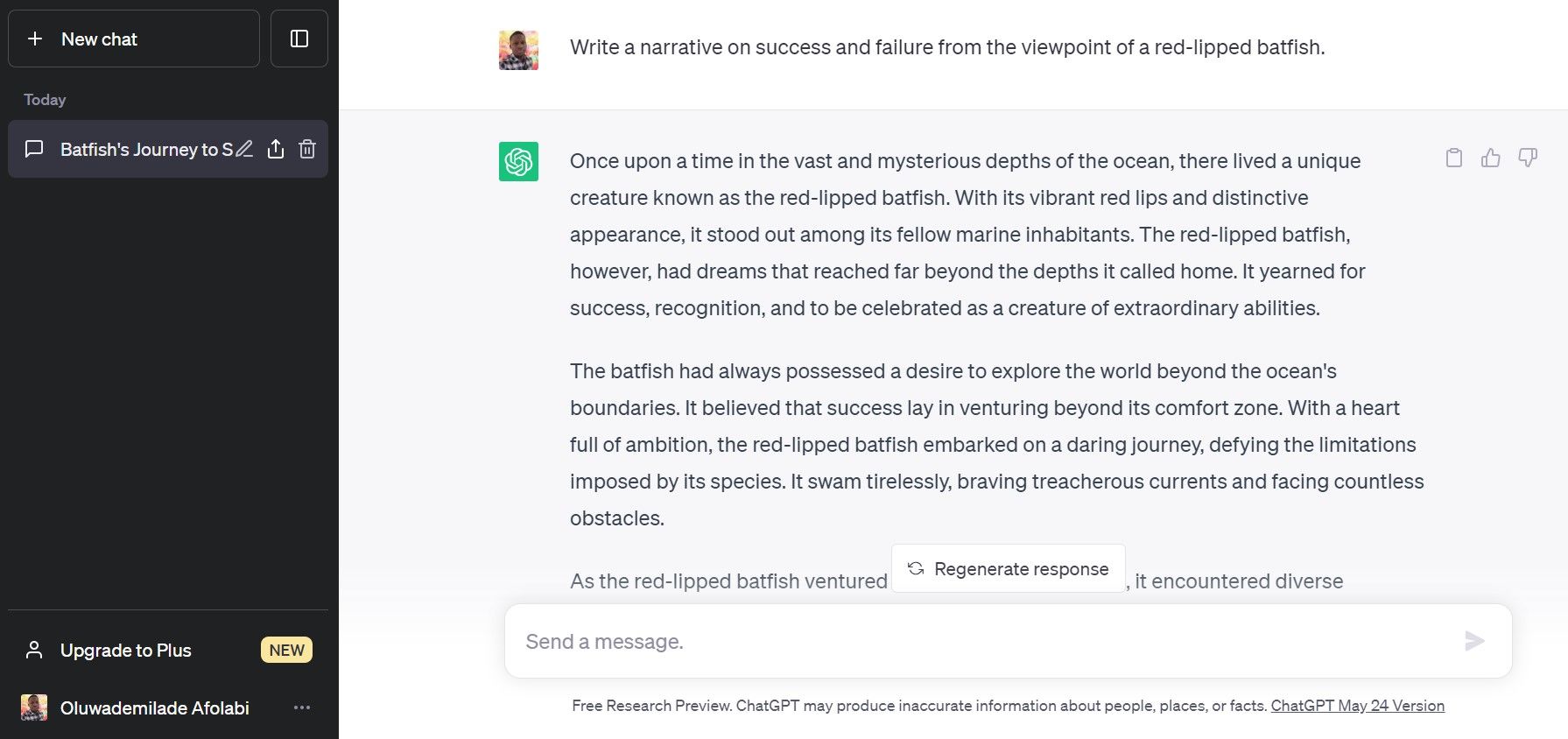
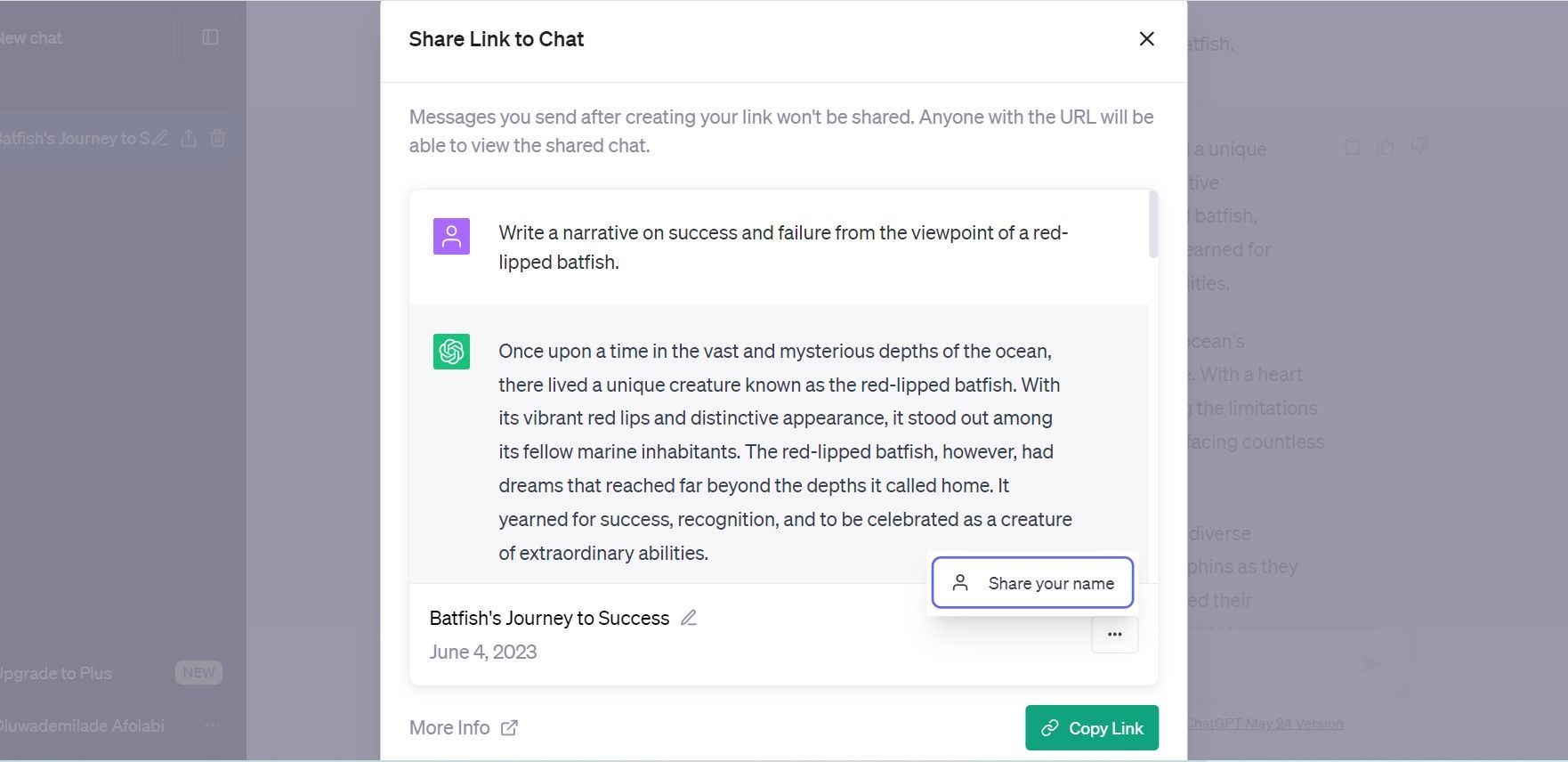
URL پیوندهای مشترک معمولاً به این صورت است: https://chat.openai.com/share/
هر کسی که به پیوند مشترک شما و یک حساب ChatGPT دسترسی دارد میتواند به گفتگو ادامه دهد و سؤالات بعدی خود را بپرسد. مکالمه به عنوان یک صفحه وب ثابت برای کسانی که حساب کاربری ندارند ظاهر می شود، اما آنها همچنان می توانند مکالمات بین شما و ربات چت هوش مصنوعی را مشاهده کنند.
مکالمات ادامه یافته پس از اشتراک گذاری پیوند به طور خودکار به پیوند عمومی به روز نمی شود. بنابراین، اگر می خواهید محتوای به روز شده را به اشتراک بگذارید، باید پیوند را دوباره به اشتراک بگذارید.
چگونه پیوندهای مشترک خود را حذف و غیرقابل دسترسی کنیم
علاوه بر ارسال پیوند به صورت ناشناس، اگر نمی خواهید دیگران دیگر آن ها را باز کنند، می توانید پیوندهای به اشتراک گذاشته شده را حذف کنید. در اینجا نحوه حذف پیوندهای مشترک خود آورده شده است:
- روی نام خود در پایین سمت چپ صفحه کلیک کنید و از منو روی تنظیمات کلیک کنید.
- به Data Controls رفته و روی Manage کلیک کنید. لیستی از پیوندهای مشترک خود را در اینجا خواهید دید.
- میتوانید پیوندهای به اشتراکگذاشتهشده را با کلیک کردن روی نماد سطل زباله، یا همه پیوندهای اشتراکگذاری شده را بهطور همزمان با کلیک کردن روی بیضیها (…) حذف کنید.
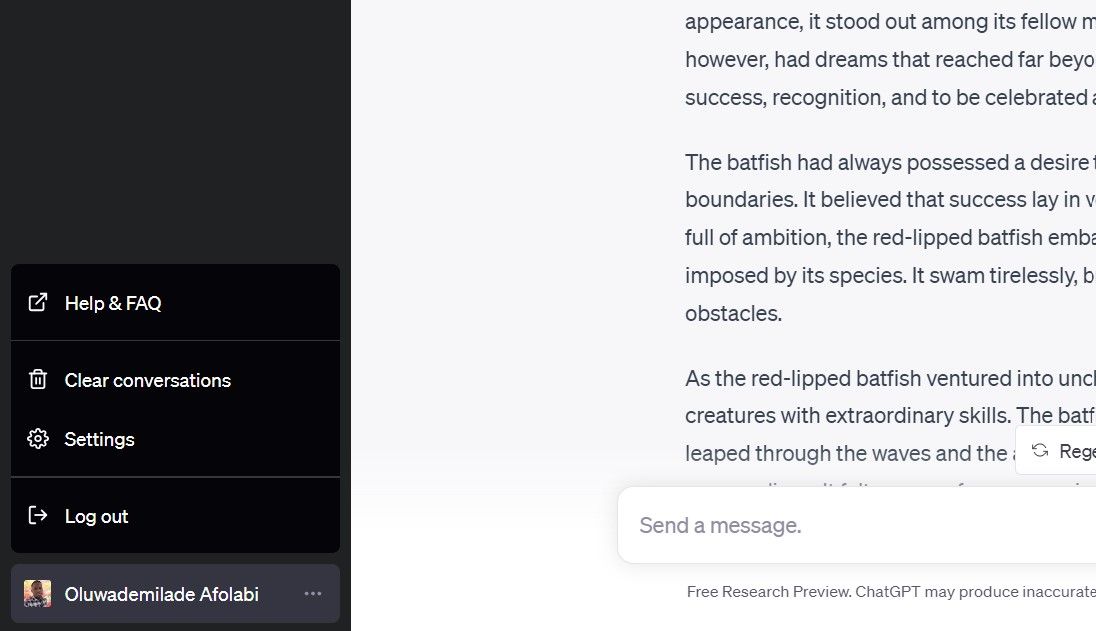
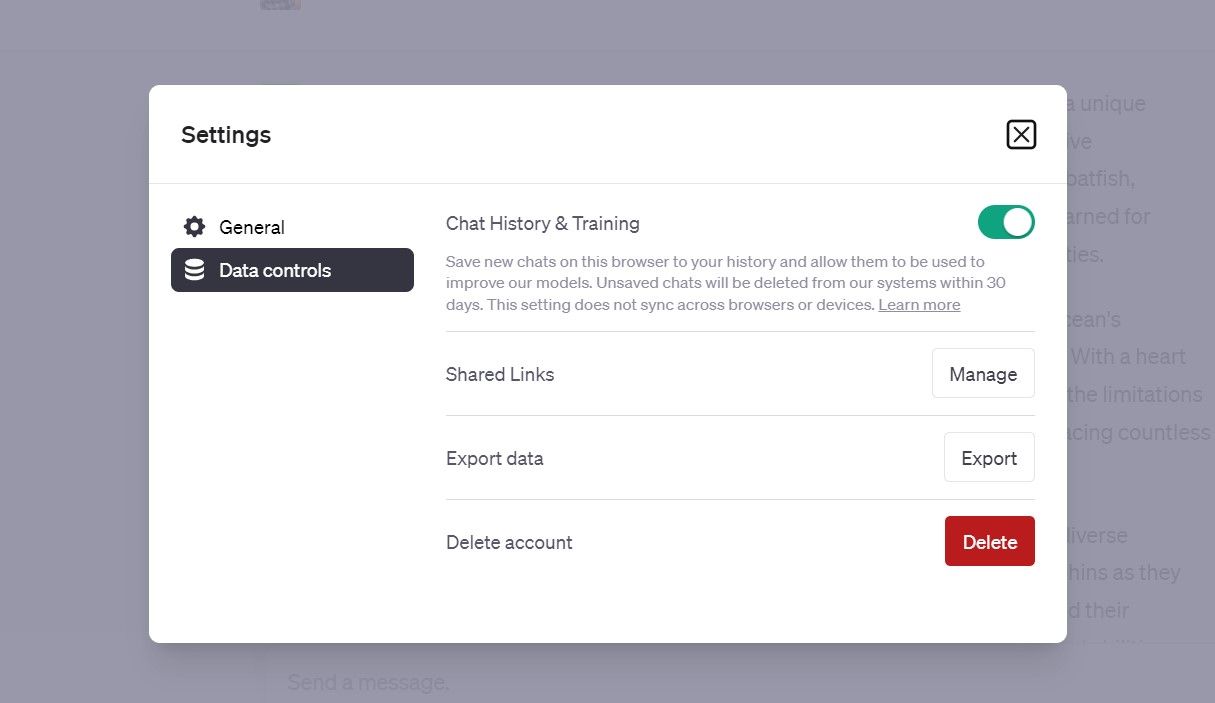
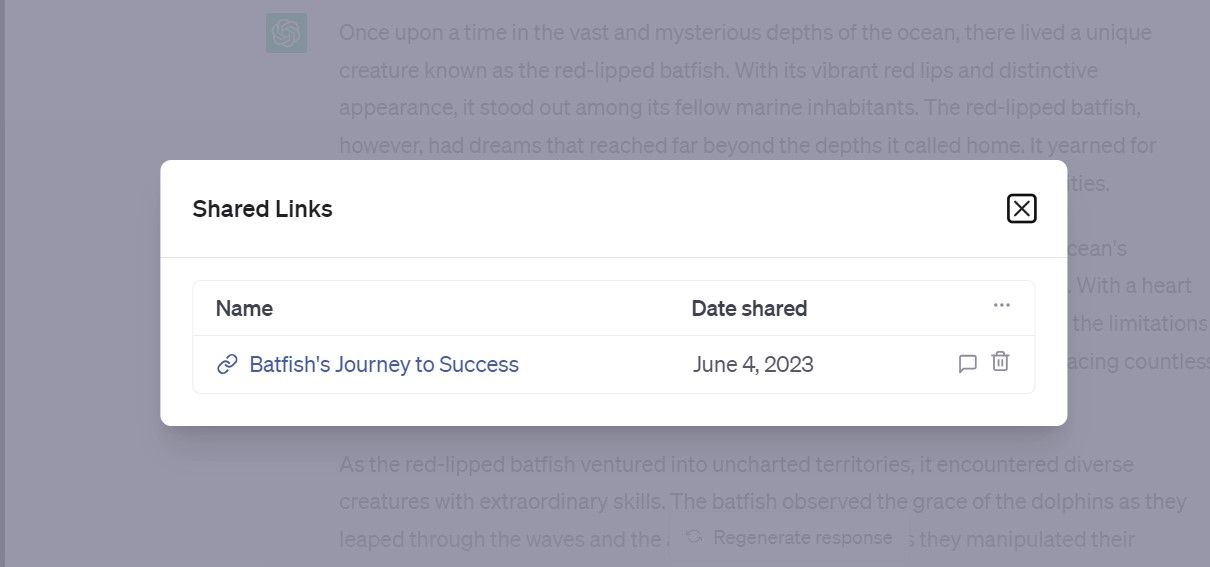
اکنون پیوند را برای دیگران غیرقابل دسترسی کرده اید. از آنجایی که پیوند اشتراکگذاری شده عمومی است و میتوان مکالمات را ادامه داد، حذف آن ممکن است تأثیری بر دسترسی هر کسی به پیوند نداشته باشد، اگر مکالمه را در حساب ChatGPT خود ادامه داده باشد.
به راحتی مکالمات ChatGPT خود را به اشتراک بگذارید
OpenAI با معرفی پیوندهای مشترک، اشتراک گذاری و همکاری در گفتگوهای ChatGPT را آسان کرده است. اگر نمی توانید به این ویژگی دسترسی داشته باشید، توجه داشته باشید که OpenAI همچنان آن را برای همه کاربران عرضه می کند و در نسخه وب برای همه در دسترس خواهد بود.
این ویژگی ابتدا در اختیار مشترکین ChatGPT Plus قرار گرفت که زودتر به ویژگیهای جدید دسترسی پیدا میکنند. اما آیا این بدان معناست که اشتراک ارزش دریافت دارد؟